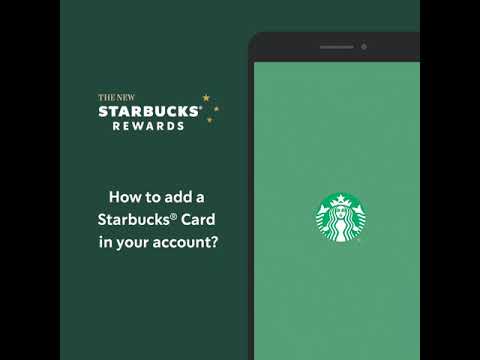Вы установили через Cydia какие-то программы и настройки, которые вызывают у вас проблемы или занимают слишком много места? Приложения, установленные в Cydia, нельзя удалить традиционным нажатием и удержанием. Вместо этого их нужно будет удалить через само приложение Cydia. Чтобы узнать, как это сделать, даже если Cydia не открывается, см. Шаг 1 ниже.
Шаги
Метод 1 из 3: удаление приложений Cydia через Cydia

Шаг 1. Откройте Cydia
Приложения Cydia нельзя удалить, как традиционные приложения из App Store. Самый быстрый способ удалить приложения, установленные с помощью Cydia, - это удалить их с помощью диспетчера пакетов Cydia. Для этого вам нужно будет открыть приложение Cydia на главном экране.
См. Следующий раздел, если Cydia не открывается

Шаг 2. Нажмите кнопку «Управление»
Он расположен на нижней панели инструментов. При нажатии кнопки «Управление» откроется меню с тремя вариантами: «Пакеты», «Источники» и «Хранилище».

Шаг 3. Нажмите «Пакеты»
Откроется диспетчер пакетов Cydia, в котором вы можете добавлять или удалять программы или «пакеты» со своего iPhone или iPad.

Шаг 4. Найдите приложение, которое хотите удалить
Вам будет показан список всех установленных вами пакетов Cydia в алфавитном порядке. Прокрутите список, пока не найдете программу, которую хотите удалить, а затем коснитесь ее, чтобы открыть сведения.

Шаг 5. Нажмите кнопку «Изменить»
Откроется небольшое меню, в котором можно переустановить или удалить пакет.

Шаг 6. Нажмите «Удалить»
Вы попадете на экран подтверждения. Нажмите кнопку «Подтвердить» в правом верхнем углу, чтобы удалить пакет. Если вы хотите удалить несколько программ одновременно, нажмите кнопку «Продолжить очередь» и добавьте больше пакетов в очередь удаления, выполнив описанные выше действия. Когда вы закончите создание списка, нажмите кнопку «Подтвердить», чтобы удалить их все сразу.
Метод 2 из 3: удаление приложений Cydia, когда Cydia не открывается

Шаг 1. Попробуйте перезагрузиться в режиме без подложки
Перезагрузка вашего взломанного устройства в этом режиме деактивирует все установленные настройки, которые обычно позволяют вам открыть Cydia и удалить пакеты, используя описанный выше метод. Чтобы войти, выполните следующие действия:
- Выключите ваше устройство.
- Сделайте повторный джейлбрейк, удерживая кнопку увеличения громкости.
- Продолжайте удерживать кнопку увеличения громкости, пока не появится экран блокировки. Теперь ваше устройство находится в режиме без подложки, а установленные настройки отключены.
- Удалите свои программы. Выполните действия, описанные в предыдущем методе, чтобы удалить все необходимые пакеты.

Шаг 2. Убедитесь, что ваше устройство поддерживает этот метод
Если Cydia по-прежнему не открывается даже в безопасном режиме, вам нужно будет использовать SSH для подключения к вашему устройству с другого компьютера в сети и удалить пакет. Для этого на вашем устройстве должен быть установлен OpenSSH.
OpenSSH можно установить через Cydia. Это что-то вроде уловки-22 для этого метода, так как Cydia не загружается. Этот метод предназначен для тех, кто ранее установил OpenSSH по другим причинам

Шаг 3. Найдите IP-адрес вашего устройства
Вам нужно будет знать IP-адрес вашего устройства, чтобы подключиться к нему с другого компьютера в вашей сети. Вы можете узнать IP-адрес своего устройства, открыв приложение «Настройки» и выбрав Wi-Fi. Коснитесь стрелки рядом с именем вашей сети и найдите запись IP-адреса.
Убедитесь, что вы находитесь в той же сети, что и компьютер, который собираетесь использовать для подключения

Шаг 4. Найдите идентификатор пакета
Вам нужно будет отследить идентификатор пакета, прежде чем вы сможете удалить его со своего телефона. Для этого найдите в Интернете базу данных пакетов Cydia. Вы можете найти его, посетив ModMyi.com и нажав на опцию Cydia Apps в строке меню.
- Используйте инструмент поиска, чтобы найти пакет, который вы хотите удалить.
- Выберите программу из результатов поиска, чтобы открыть подробные сведения.
- Найдите запись «Идентификатор» в деталях пакета. Скопируйте это точно.
- Повторите это для каждого пакета, который хотите удалить.

Шаг 5. Подключитесь к вашему устройству через SSH
Теперь, когда у вас есть сведения о пакетах, которые вы хотите удалить, вам нужно будет подключиться к вашему устройству с помощью протокола SSH. Он встроен в большинство операционных систем, поэтому вам не нужно ничего устанавливать дополнительно. Убедитесь, что вы используете компьютер в той же сети, что и iPhone или iPad.
- Откройте командную строку или терминал.
- Введите ssh root @ IP-адрес и нажмите ↵ Enter. Замените IP-адрес IP-адресом вашего устройства.
- Если требуется, введите свой пароль. По умолчанию пароль OpenSSH - «alpine».

Шаг 6. Введите команды удаления пакета
Теперь, когда вы подключены к своему устройству, вы можете вручную удалить пакеты, от которых хотите избавиться. Для этого введите следующие команды:
- apt-get update - это обеспечит обновление диспетчера пакетов перед продолжением.
- apt-get --purge remove identifier - заменить идентификатор на идентификатор, который вы скопировали из базы данных Cydia.
- respring - это перезагрузит интерфейс iPhone, завершив процесс удаления.
Метод 3 из 3: Удаление побег из тюрьмы

Шаг 1. Подключите ваше устройство к компьютеру
Если вы предпочитаете полностью избавиться от джейлбрейка и вернуть iPhone к нормальному функционированию, вы можете быстро удалить его. Это удалит все установленные Cydia пакеты и настройки. Вы не потеряете никакие другие данные на своем устройстве.

Шаг 2. Откройте iTunes
Выберите взломанное устройство в меню «Устройства». Откроется вкладка «Сводка» для вашего взломанного устройства.

Шаг 3. Запустите процесс восстановления
Нажмите кнопку «Восстановить», чтобы начать. Восстановление iPhone отменит побег из тюрьмы, вернув iPhone к стандартной функциональности.

Шаг 4. Сделайте резервную копию вашего устройства
После нажатия кнопки «Восстановить» вас спросят, хотите ли вы сделать резервную копию своего устройства. Выберите «Да» и создайте резервную копию устройства на вашем компьютере. Это может занять несколько минут, но важно для защиты ваших данных и настроек.

Шаг 5. Дождитесь завершения восстановления
Процесс восстановления может занять некоторое время. по завершении вас спросят, хотите ли вы восстановить резервную копию. Выберите «Да», а затем выберите только что созданную резервную копию. Ваши приложения, настройки и данные будут восстановлены на вашем устройстве, а ваш побег из тюрьмы будет удален.